excel快速删除表格的教程
发布时间:2016-12-26 13:58
相关话题
在使用excel的时候会需要用到快速删除表格的技巧,如果不懂得如何使用快速删除表格技巧的朋友不妨一起来研究学习一番,下面是小编带来的关于excel快速删除表格的教程,希望阅读过后对你有所启发!
excel快速删除表格的教程:
快速删除表格步骤1:如图一作一个参考表格!
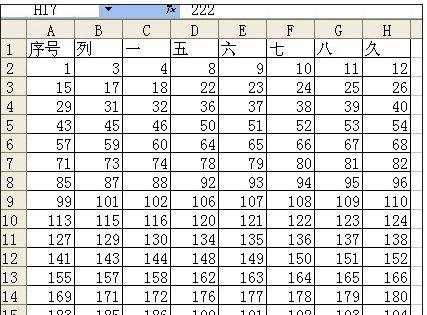
快速删除表格步骤2:如我们想删除黄色这部分,我们该怎么处理呢?
1.选择需要删除的部分,右击 , 选择“删除”...
2.选择需要删除的部分,按住键盘“Shift 加 -“ 【 - 就是0右边的那个键盘】
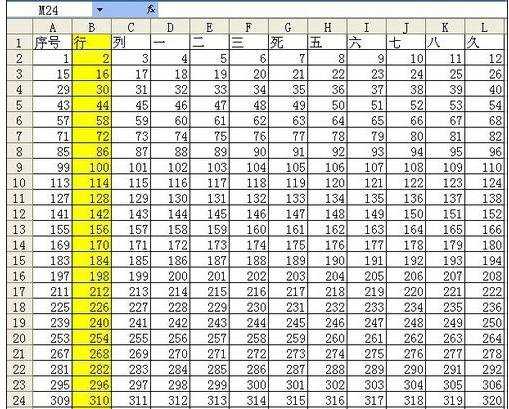
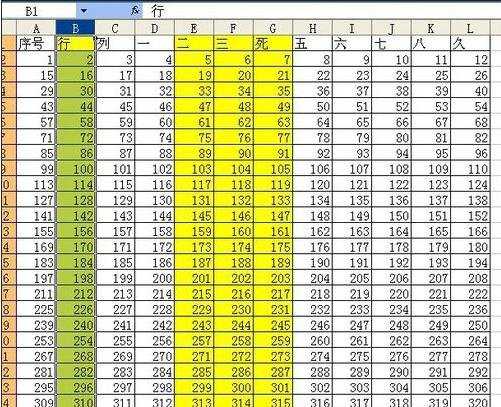
快速删除表格步骤3:删除后,若还想继续删除其余部分,可以重复上面(2)的步骤,或者按快捷键【F4】,就可以重复删除这个动作。
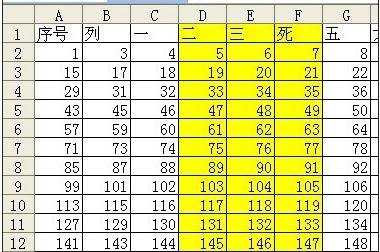
快速删除表格步骤4:如我们想增加黄色这部分,我们该怎么处理呢?
1.选择需要增加的部分,右击 , 选择“插入”...
2.选择需要增加的部分,按住键盘“Ctrl 加 Shift 加 +“ 【 - 就是0右边第二个的那个键盘】
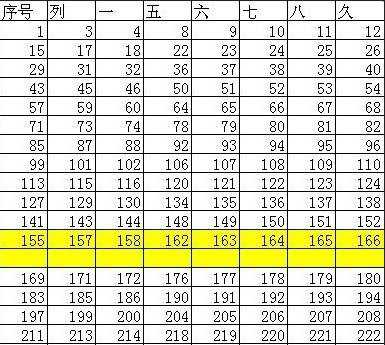
快速删除表格步骤5:若我们增加的是非整行的表格,那插入后会出现“活动单元格向右移”或者“活动单元格向下移”,那你就需要根据你的实际去选择,
如选择 “下移” 的话,那相应的就如图三!!
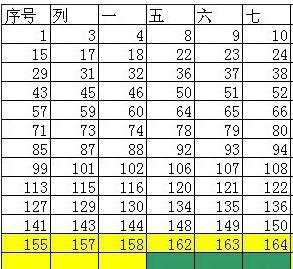
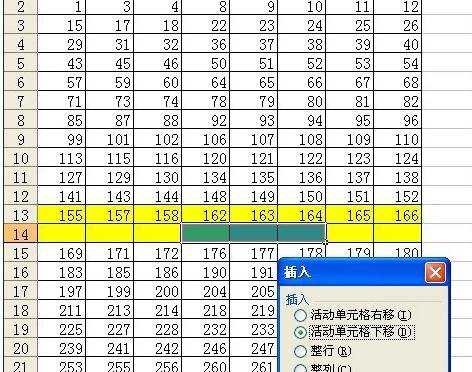
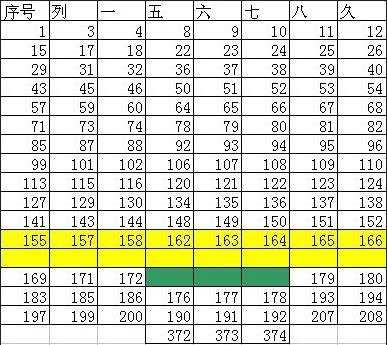
看了excel快速删除表格的教程还看了:
1.excel表格快速删除内容的教程
2.excel表格快速删除空格的教程
3.excel怎么批量删除单元格数据
4.Excel2013怎么批量添加或删除数据
5.Excel2010快速删除所有空值
6.Excel表格的基本操作教程免费下载
7.excel中快速删除多个图片教程

excel快速删除表格的教程的评论条评论